הערה: אנו מעוניינים לספק לך את תוכן העזרה העדכני ביותר במהירות האפשרית, בשפה שלך. דף זה תורגם באמצעות אוטומציה והוא עשוי לכלול שגיאות דקדוק או אי-דיוקים. מטרתנו היא כי תוכן זה יהיה שימושי עבורך. האם תוכל לספר לנו אם המידע הועיל לך, בחלק התחתון של דף זה? לנוחותך, הנה המאמר באנגלית.
כדי לפתוח במהירות מסמך בספריה, באפשרותך ללחוץ עליו לחיצה בודדת. אופן פתיחת המסמך תלוי במספר גורמים, לרבות סוג הקובץ והגדרת פתיחת מסמכים בדפדפן הנוכחית של הספריה. עם ההרשאה המתאימה, באפשרותך לשנות את אופן הפתיחה של מסמכים בלחיצה בודדת, בין אם לפתיחה ביישום לקוח או בדפדפן, עבור ספריה ספציפית.
איזו פעולה ברצונך לבצע?
קבלת מידע נוסף אודות מסמכים המותאמים לשימוש בדפדפן
הסעיפים הבאים מספקים סקירה קצרה אודות יישומים המותאמים לשימוש בדפדפן, כגון Office Web Applications, ואודות הדרכים שבהן ניתן לפתוח מסמך בדפדפן או ביישום לקוח.
יישומים המותאמים לשימוש בדפדפן
יישום המותאם לשימוש בדפדפן הוא יישום שתוכנן לתמוך במסמך המותאם לשימוש בדפדפן, שהוא מסמך שניתן להציג או לערוך אותו ישירות בדפדפן וכן במחשב הלקוח שלך. כדוגמה ליישום המותאם לשימוש בדפדפן ניתן לקחת את Word Web Application, וכדוגמה למסמך המותאם לשימוש בדפדפן, ניתן לקחת מסמך Word בתבנית הקובץ docx.
Office Web Apps
Office Web Apps כולל את ארבעת היישומים הבאים: Word Web Application, Excel Web Application, PowerPoint Web Application ו- OneNote Web Application. עבור כל אחד מיישומים אלה המותאמים לשימוש בדפדפן: באפשרותך להציג מסמך בדפדפן או לבצע עריכה פשוטה בדפדפן. אם יישום הלקוח מותקן במחשב שלך, תוכל לבצע בו עריכה מלאה באמצעות כל התכונות.
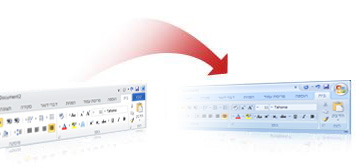
תבניות הקובץ הבאות הן מסמכים המותאמים לשימוש בדפדפן והן נתמכות בתצוגת דפדפן עבור כל Office Web Application. תבניות קובץ אחרות של Office אינן נתמכות, ולכן תבניות קובץ אלה נפתחות תמיד ביישום הלקוח.
|
Office Web Application |
תבנית קובץ |
|
Word |
.docx, .docm, .doc |
|
Excel |
.xlsx, .xlsb, .xls (תצוגה בלבד) |
|
PowerPoint |
.pptx, .pptm, .ppt |
|
OneNote |
.one |
חשוב: עבור הגדרת המותאמות לשימוש בדפדפן לעבוד, למנהל החווה עליך להתקין את Microsoft Office Web Apps וקבע את תצורתו לשימוש באתר., אם Office Web Apps לא מותקן ושתצורתו נקבעה לשימוש, אך Excel Services זמין כתכונה של, באפשרותך מסמך Excel עדיין לפתוח בתצוגת דפדפן באמצעות Web Part של Excel Web Access.
פתיחת מסמך בדפדפן או ביישום לקוח
ייתכן שתרצה הגדרת ברירת המחדל עבור הספריה יהיה פתוח בדפדפן מאחר ניתן לראות במהירות ולערוך גם קבצים אלה בדפדפן. ייתכן שתרצה לעשות זאת אם יישום הלקוח אינה זמינה במחשב שלך. מצד שני, ייתכן שתרצה הגדרת ברירת המחדל עבור הספריה להיות פתוחים ביישום הלקוחמאחר יישום היא לא המותאמות לשימוש בדפדפן וברשותך יישום הלקוח מותקן. במקרה זה, תיבת דו-שיח בדרך כלל מציג ומספק לך אפשרות לפתוח את המסמך, לאי לקריאה בלבד ' או ' ערוך, ביישום הלקוח.
ללא קשר להגדרה של התאמה לשימוש בדפדפן, כדי לעקוף את אופן הפעולה בעת לחיצה בודדת על מסמך בספריה, באפשרותך להשתמש בלחצן בקרת עריכה (ECB) כדי לראות פקודות זמינות נוספות בתפריט (רחף מעל לשם המסמך עד להופעת חץ נפתח ולאחר מכן לחץ על החץ).
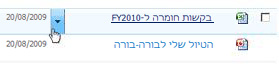
לדוגמה, מסמך Word עשוי להכיל את הפקודות ערוך ב- Microsoft Office Word ,הצג בדפדפן וערוך בדפדפן. לחלופין, תמונת GIF עשויה לכלול את הפקודה ערוך מסמך. הפקודות הזמינות יכולות להשתנות בהתאם לתצורת SharePoint המסוימת שלך ולסוג המסמך.
הערות:
-
אם המסמך נפתח ביישום לקוח שלא ציפית לו, או שאינו נפתח, באפשרותך לשנות את אופן הפתיחה של סוג קובץ בלוח הבקרה של Windows על-ידי לחיצה על תוכניות ברירת מחדל, לחיצה על שייך סוג קובץ או פרוטוקול לתוכנית, בחירת סוג הקובץ ברשימה ולאחר מכן לחיצה על שנה תוכנית. לקבלת מידע נוסף, עיין במערכת העזרה של Windows.
-
קבצים מסוימים, כגון .txt, .gif, .jpg ו- .pdf, יכולים להיפתח בדפדפן במחשב הלקוח שלך, אך קבצים אלה אינם מושפעים מההגדרה פתיחת מסמכים בדפדפן.
הגדרת אופן הפעולה המהווה ברירת מחדל עבור פתיחת מסמכים המותאמים לשימוש בדפדפן
הערה: כדי לשנות את ההגדרות בספריה, דרושה לך הרשאת עיצוב עבור הספריה או שעליך להיות הבעלים שלה.
-
נווט אל האתר שבו ברצונך לשנות את ההגדרה עבור הספריה.
-
לחץ על שם הספריה בהפעלה המהירה, או לחץ על פעולות אתר

הערה: ניתן לשנות אתר באופן ניכר מבחינת המראה והניווט. אם אינך מצליח לאתר אפשרות, כגון פקודה, לחצן או קישור, פנה למנהל המערכת.
-
ברצועת הכלים, תחת כלי ספריה, לחץ על הכרטיסיה ספריה ולאחר מכן, בקבוצה הגדרות, לחץ על הגדרות ספריה.
-
בדף הגדרות רשימה, תחת הגדרות כלליות, לחץ על הגדרות מתקדמות.
-
בדף הגדרות מתקדמות של ספריית מסמכים, במקטע פתיחת מסמכים בדפדפן, תחת אופן הפעולה המהווה ברירת מחדל עבור פתיחת מסמכים המותאמים לשימוש בדפדפן, בצע אחת מהפעולות הבאות:
-
כדי לפתוח מסמך בלחיצה אחת באמצעות יישום המותקן במחשב, לחץ על פתח ביישום הלקוח.
-
כדי לפתוח בדפדפן בלחיצה אחת מסמך המותאם לשימוש בדפדפן, לחץ על פתח בדפדפן.
-
כדי להשתמש בהגדרת ברירת המחדל ברחבי השרת (המוגדרת על-ידי מנהל החווה), לחץ על אחת מהאפשרויות הבאות:
-
השתמש בברירת המחדל של השרת (פתח בדפדפן). אפשרות זו גלויה אם הגדרת שרת האתר נקבעה לפתיחה בדפדפן.
-
השתמש בברירת המחדל של השרת (פתח ביישום הלקוח). אפשרות זו גלויה אם הגדרת שרת האתר נקבעה לפתיחה ביישום הלקוח.
הערה: הגדרת ברירת מחדל זו ברחבי השרת משפיעה על תכונות אחרות המכילות קישורים למסמך, לרבות התכונות הבאות: שדות היפר-קישור, שדות בדף 'הצג מאפיינים', קישורים בדף 'היסטוריית גירסאות', פקודות הצג בתפריט תלוי ההקשר של הפריט, קישורים בהודעות דואר אלקטרוני, דפי מצב זרימת עבודה ותוצאות חיפוש.
-
-



